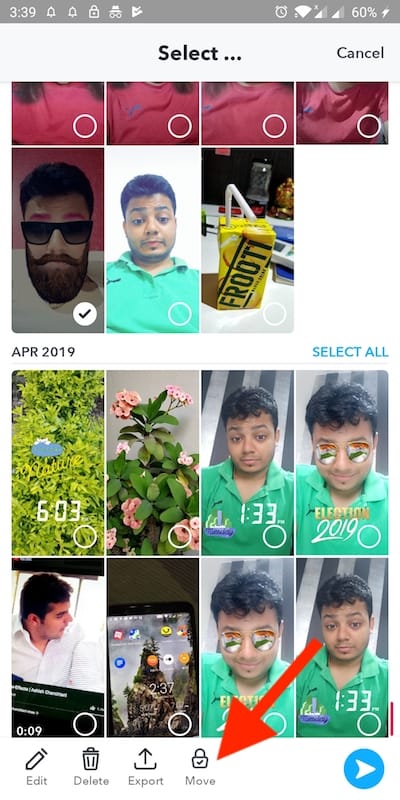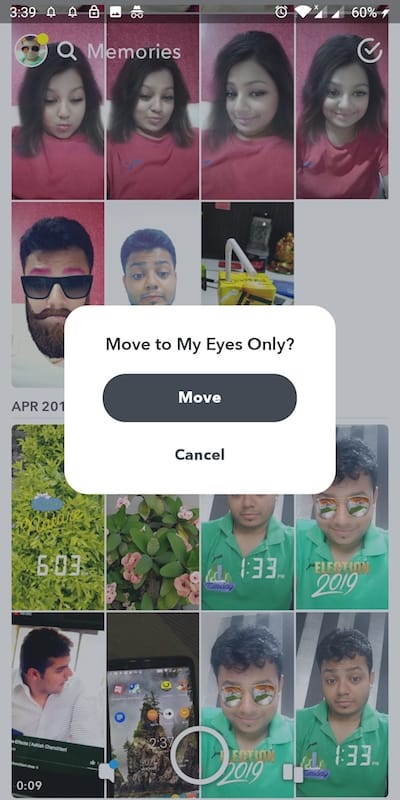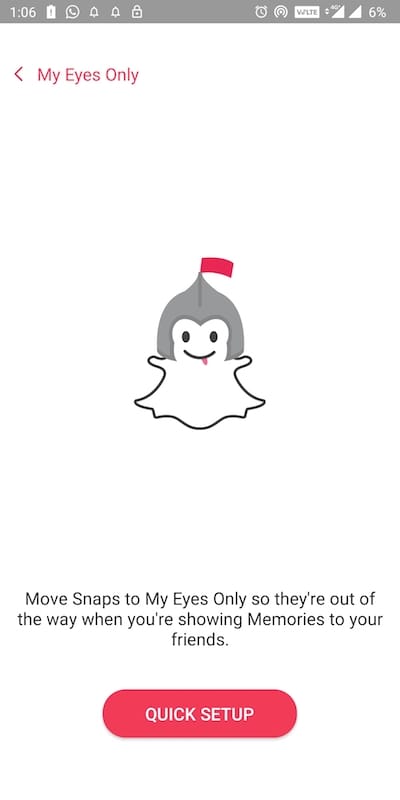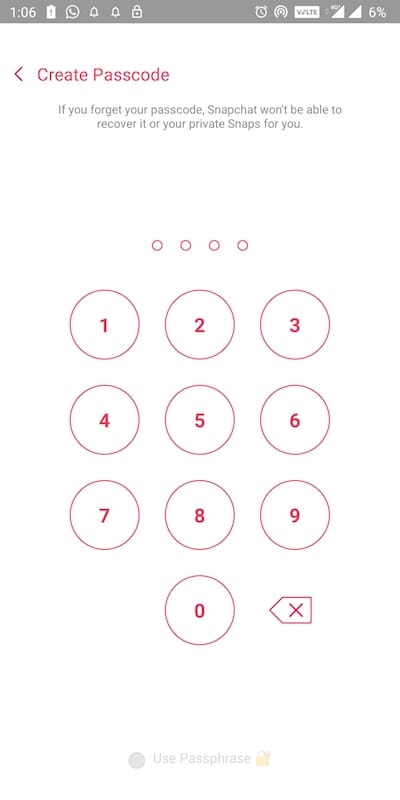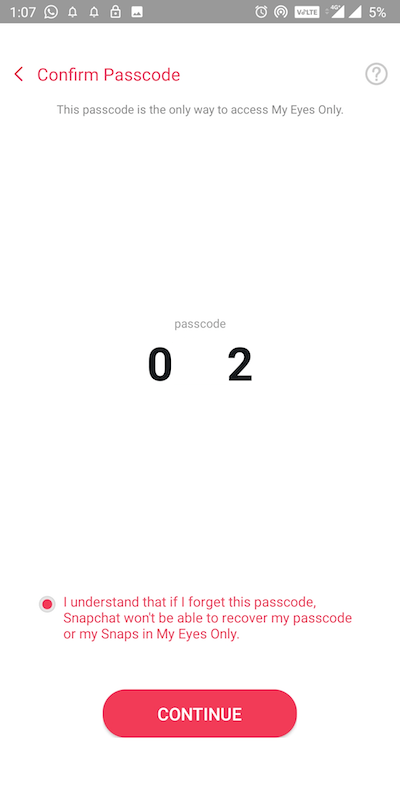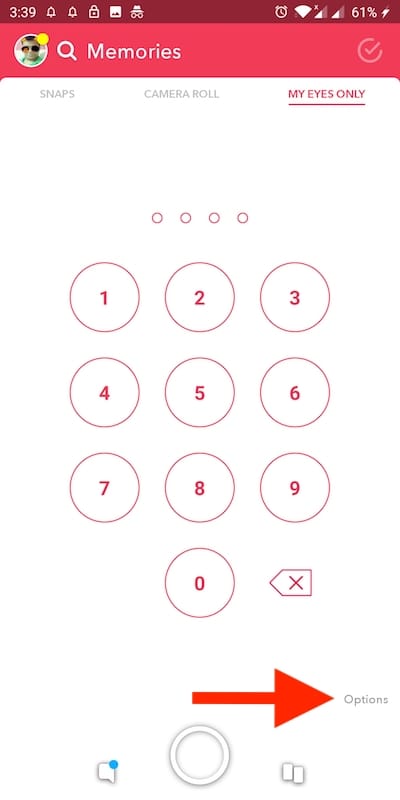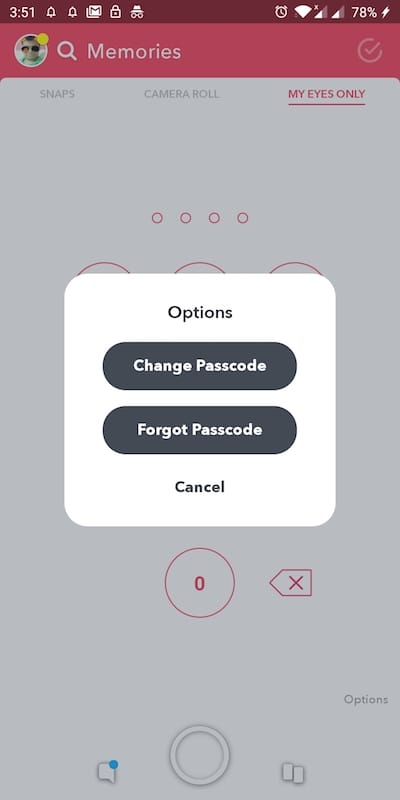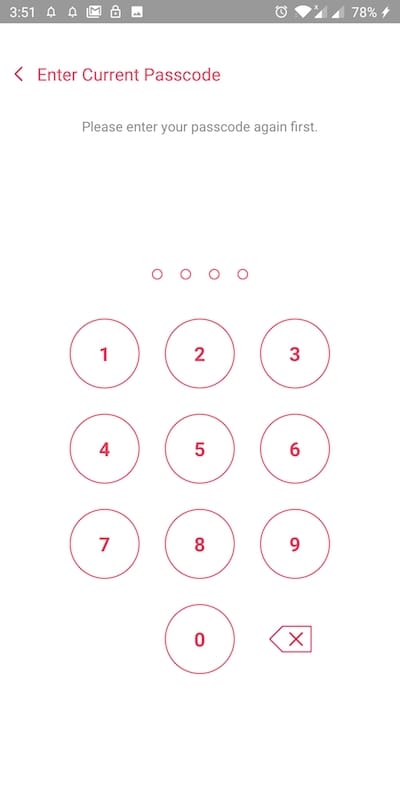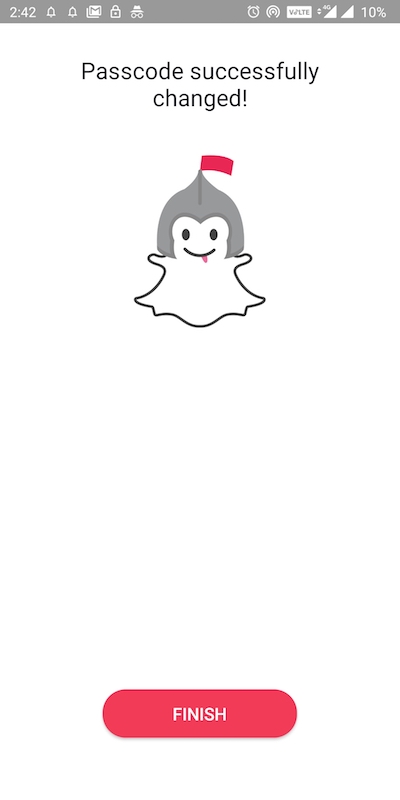Snapchatユーザーの場合、「MyEyesOnly」機能について聞いたことがあるかもしれません。名前が示すように、My Eyes Onlyでは、Snapchatのプライベートボールトにスナップを保持できます。 My Eyes Onlyに移動したスナップまたはストーリーは非公開で保存され、Snapchatメモリーには表示されません。正しいパスコードを入力した後、それらにアクセスできるのはあなただけです。これは、個人の写真を詮索好きな目から隠したいユーザーにとっては確かに便利な機能です。
ただし、Android用Snapchatの新しいバージョンでは、MemoriesでMy EyesOnlyオプションが見つからない場合があります。これは、Snapchatが設定を少し変更して設定したためです。心配しないでください。以下の手順に従って、SnapchatでMy EyesOnlyを入手してください。
SnapchatでのみMyEyesを設定する方法
- 少なくとも1つのスナップまたはストーリーがメモリに保存されていることを確認してください。
- Snapchatのメイン画面から上にスワイプして思い出を開きます。
- [スナップ]で、スナップを押し続けます。
- 下部にある[移動]オプションをタップして、[移動]を選択します。
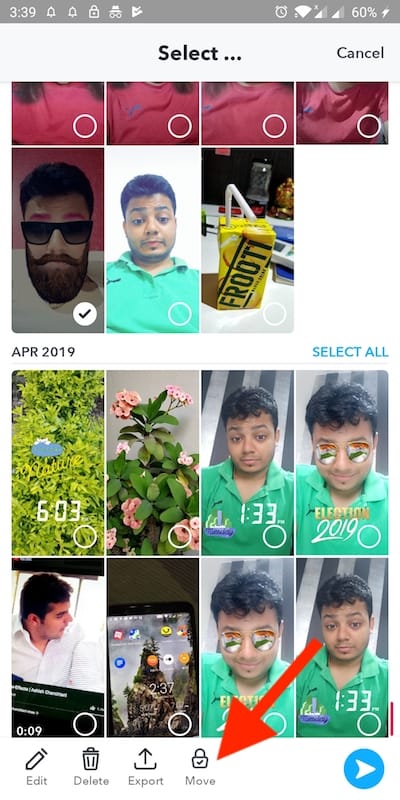
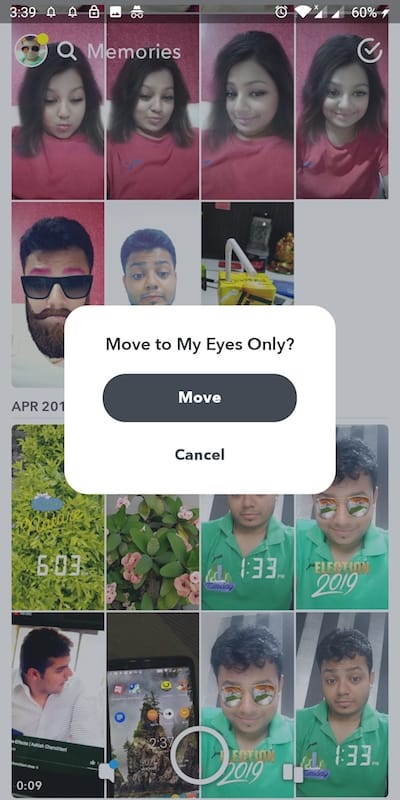
- クイックセットアップをタップして、4桁のパスコードを入力します。
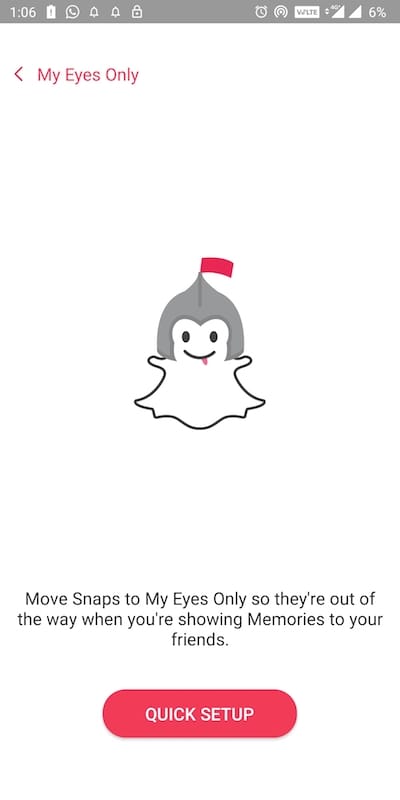
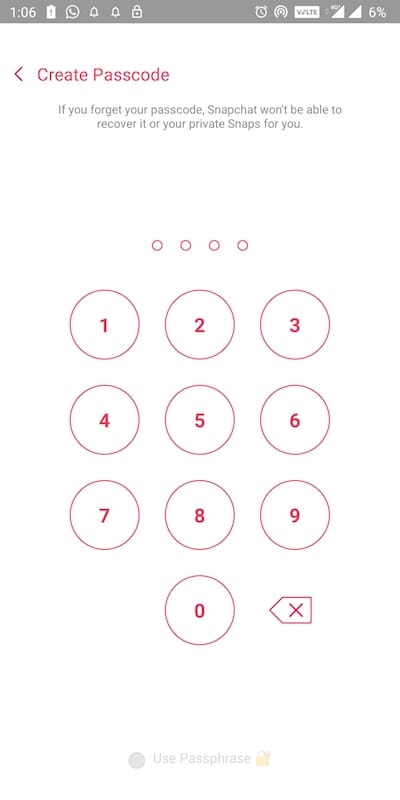
- オプション –下部にある[パスフレーズを使用]オプションをタップして、強力なパスワードを設定します。
- 条件を受け入れて、[続行]をタップします。
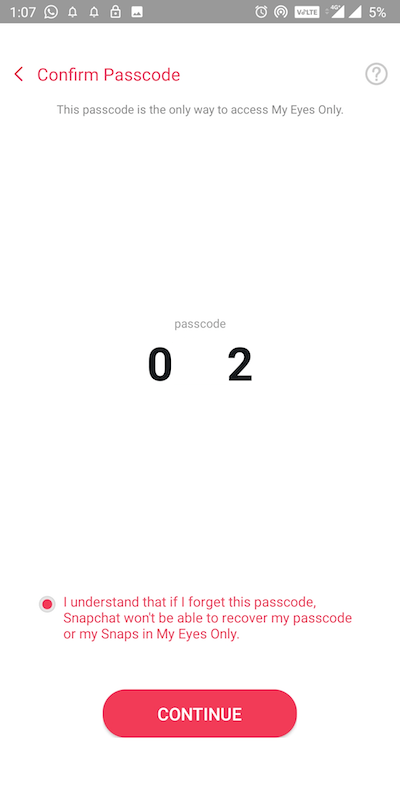
- [完了]をタップすると、セットアップが完了します。
スナップとカメラロールの横の[メモリ]セクションに、新しい[マイアイズのみ]タブが表示されます。
スナップをMyEyes Onlyに移動するには、長押ししてメモリから目的のスナップをすべて選択し、[移動]をタップして、もう一度[移動]を選択します。選択したスナップまたはストーリーは、メモリからプライベートボールトに移動されます。

ノート:パスコードは、My EyesOnlyディレクトリにアクセスする唯一の方法です。パスコードを忘れた場合、Snapchatはパスコードやプライベートスナップを復元できなくなります。パスコードを忘れた場合は、Snapchatアカウントのパスワードを使用してリセットできますが。ただし、パスコードをリセットすると、My EyesOnlyに保存されているすべてのものが完全に削除されます。
また読む:Snapchat2020でストーリーを保存する方法
SnapchatでのみMyEyesにアクセスするには、カメラ画面から上にスワイプしてメモリに移動します。次に、右上の[マイアイズのみ]タブをタップして、パスコードまたはパスフレーズを入力します。これで、非公開で保存されているすべてのスナップとストーリーを見ることができます。スナップをメモリに戻すには、スナップまたは複数のスナップを長押しして、[移動]オプションをタップします。
SnapchatでMyEyesOnlyのパスワードを変更する
My Eyes Onlyのパスコードを変更する場合は、以下の手順を確認してください。
- カメラ画面から上にスワイプして、Snapchatのメモリに移動します。
- [メモリ]で、右上の[マイアイズのみ]タブをタップします。
- 右下の[オプション]をタップします。
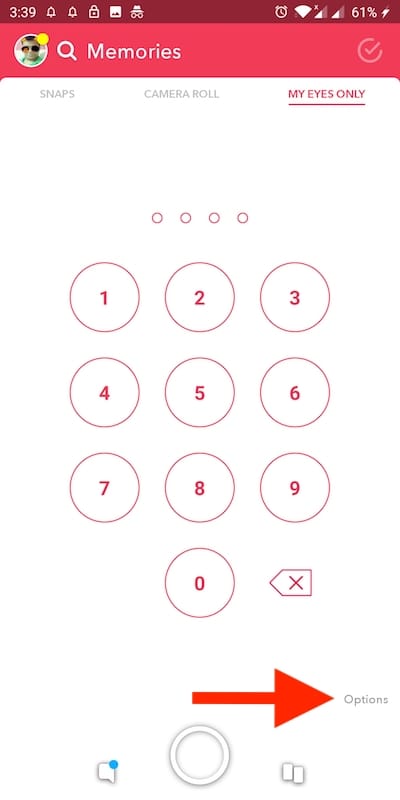
- [パスコードの変更]を選択します。
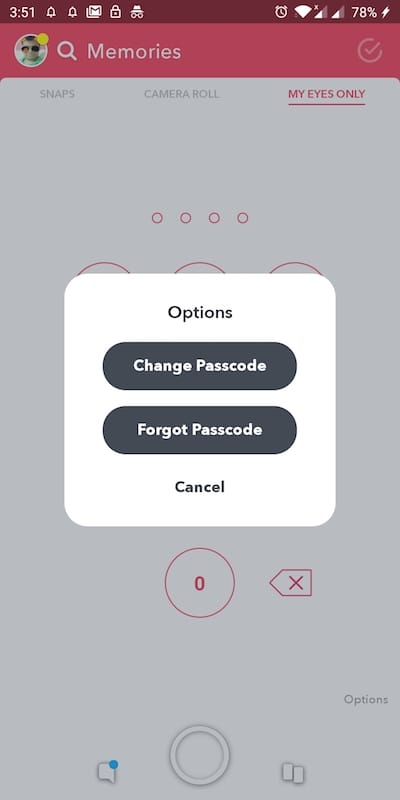
- 現在のパスコードを入力します。
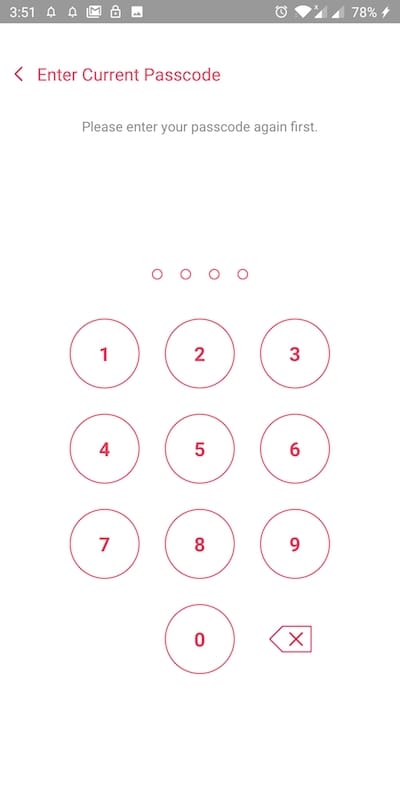
- 次に、設定する新しいパスコードを入力します。
- パスコードを確認し、[続行]をタップします。
- パスコードが変更されます。
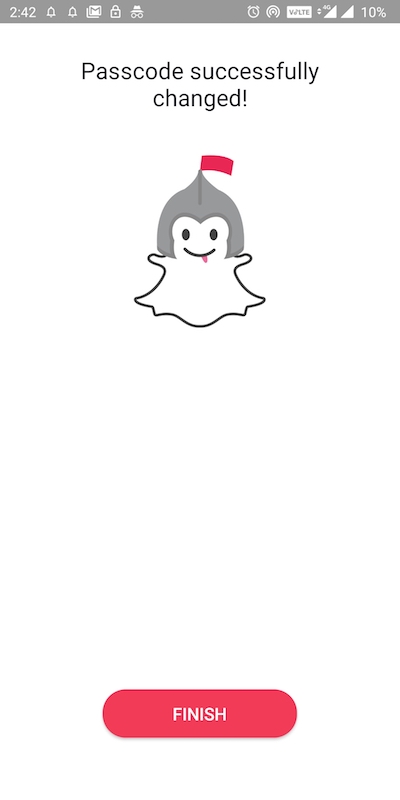
また読む:Snapchatで透明色を取得する方法
タグ:AndroidAppsPrivacySnapchat